小编知道咱们的小米4用户非常多,而在此之前,小编也给大家分享过很多关于小米的刷机教程,那么很多第一次使用刷机包的人不知道怎样使用,在网上也很难找到详细的刷机教程提供给大家参考,所以下面就来给大家整理出一个比较详细的小米4线刷教程,这个操作比较简单,主要借助于小米专用的线刷工具来操作完成,下面就来看看详细的刷机步骤吧!
小米4线刷机步骤
一、刷机前的准备工作:
1、确保你的手机能用usb数据线连接电脑,这个是必须的
2、电脑上要安装手机的驱动,如果没有安装的话,点击下载安装
3、下载刷机工具包MiFlash,点击这里下载,下载下来放到电脑上进行解压,一会要用到
4、下载小米4的线刷刷机包,点击这里下载,一定要是选择线刷格式的刷机包,最好下载到D盘根目录下,一会方便找,下载下来放到电脑上进行解压,一会也要用到的
5、很重要的一点,线刷刷机会将M4机子中的所有数据,全部格式化掉,慎选前请做好备份,比如联系人信息,一定要备份好)
二、刷机的具体步骤:
1、把上面下载下来的刷机包在电脑上进行解压,然后解压出来有个文件夹,这个很重要,一会要用到
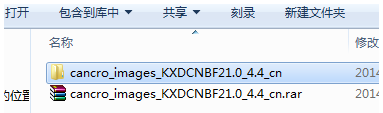
2、安装刷机工具,解压上面下载下来的MiFlash工具包,然后在解压出来的文件夹里直接找到exe格式的文件进行安装,直到安装完成
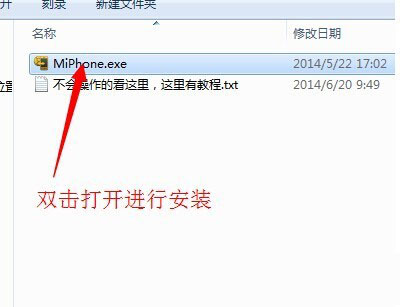
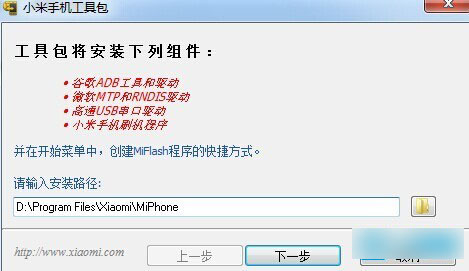
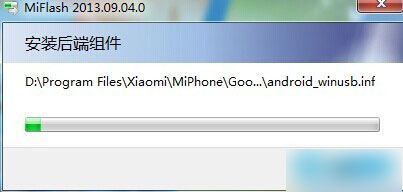
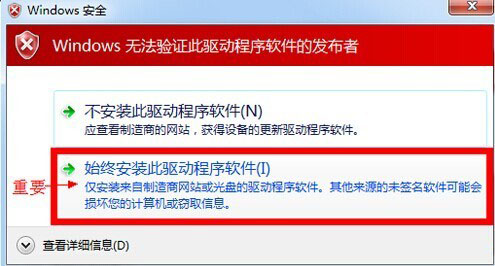
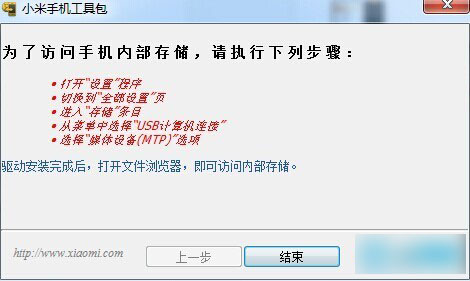
3、接下来手机要进入FastBoot模式,进入的方法:在手机关机状态下,按住音量键-和电源键,当屏幕中出现一只米兔正在修安卓机器人则已经进入FastBoot模式,如下图所示:
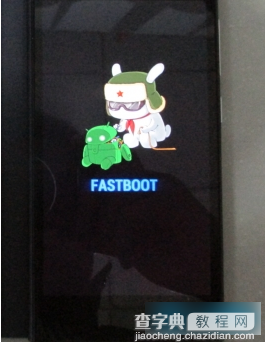
上图是小米3的FASTBOOT界面,和小米4的差别不大
4、接下来用数据线连接到电脑,等待电脑加载好手机驱动,当电脑的设备管理器中显示有安卓设备则驱动正常
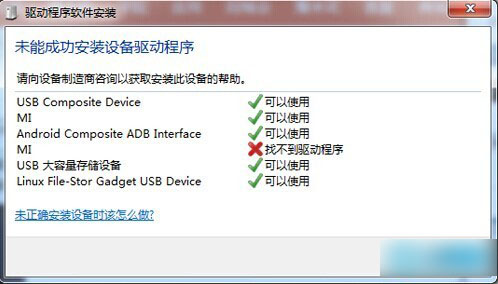
上图是驱动没有安装好的效果
5、然后打开刚才安装好的刷机工具(MiFlash)
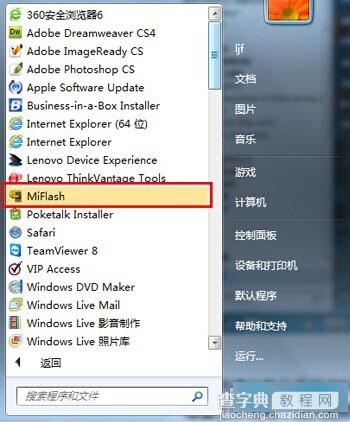
6、然后点击【浏览】找到你刚才解压出来的刷机包的文件夹的存放位置

7、点击刷机获取设备,当设备栏中出现有设备则获取设备成功

上图仅供参考
8、点击刷机,等待刷机包完全刷入,状态栏中提示操作成功完成,使用时间是87秒,手机会自动重启进入系统

上图仅供参考

上图仅供参考
9、自动重启后,第一次载入系统速度比正常开机相对较慢,请耐心等待,简单设置完之后就可以正常使用了"

上图仅供参考
提示:之前如有备份,设置完成之后进行回复操作就OK了。
友情提示:
小伙伴们如果完整看完以上关于小米4线刷教程,查字典教程网小编不知道大家能否学会,但是本篇教程非常简单,但凡用点心都可以顺利完成!不过必须提醒你,刷机前必须对个人资料留备份,这样的话在设置完成后进行恢复操作就可以了,整个刷机过程要有耐心哦,谨慎操作!
以上就是查字典教程网小编为大家带来的小米4线刷机全过程了,希望可以帮助到大家,大家如果还有疑问的话,可以在下方的评论框内给我们留言哦。我们会尽自己所能的为大家解答。谢谢大家一如既往的支持,也请大家继续关注查字典教程网的后续教程和软件。


